Kā veikt cieto atiestatīšanu Samsung Galaxy J6 Plus
Android Padomi Un Ieteikumi / / August 05, 2021
Šajā ziņojumā mēs palīdzēsim jums uzzināt, kā veikt cieto atiestatīšanu Samsung Galaxy J6 Plus. Tas varētu šķist diezgan vienkāršs uzdevums, taču, ja tas netiek izdarīts pareizi, tas var izraisīt nopietnas problēmas. Jebkurā gadījumā jūs varētu vēlēties sākt no jauna vai varbūt esat iegādājies lietotu Samsung Galaxy J6 Plus vai vienkārši vēlaties uzlabot veiktspēju, piemēram, to, kāds tas bija, kad ierīce bija jauna.
Neatkarīgi no gadījuma, lieta ir tāda, ka vēlaties veikt cieto atiestatīšanu Samsung Galaxy J6 Plus un vēlaties to izdarīt ātri. Neuztraucieties, atrodoties pareizajā lapā. Šodien šajā amatā mēs to atspoguļotu Kā veikt cieto atiestatīšanu Samsung Galaxy J6 Plus. Ja tas izklausās interesanti, pievērsīsimies tam.

Soļi, lai veiktu cieto atiestatīšanu Samsung Galaxy J6 Plus
Samsung Galaxy J6 Plus ir grūti atiestatīt divos veidos. Abas metodes darbojas nevainojami labi. Tomēr daudziem cilvēkiem pirmā metode varētu būt daudz vienkāršāka. Ņemot to vērā, apskatīsim mūsu pirmo metodi, kā veikt cieto atiestatīšanu Samsung Galaxy J6 Plus. Vai mums vajadzētu?
1. metode: cietā atiestatīšana, izmantojot iestatījumus
- Vispirms dodieties uz Iestatījumi ierīcē Samsung Galaxy J6 Plus.
- Tagad dodieties uz Vispārējā vadība.

- Šeit atlasiet Rūpnīcas datu atiestatīšana opcija.
- Tagad pieskarieties Atiestatīt ierīci opcija
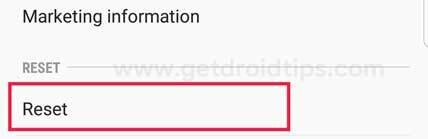
- Visbeidzot, atlasiet Dzēst visu iespēja apstiprināt atiestatīšanu Samsung Galaxy J6 Plus.
- Pagaidiet, līdz Samsung Galaxy J6 Plus tiks restartēts.
Tieši tā! Jūs esat veiksmīgi veicis rūpnīcas datu atiestatīšanu savā Samsung Galaxy J6 Plus. Tagad apskatīsim mūsu nākamo metodi. Vai mums vajadzētu?
2. metode: atkopšanas režīma izmantošana
- Pirmkārt, jums ir nepieciešams palaidiet Samsung Galaxy J6 Plus atkopšanas režīmā.
- Tagad izmantojiet Skaļuma taustiņi lai izceltu iznīcināt datus / atjaunot rūpniecības iestatījumus opcija.
- Nospiediet Ieslēgšanas / izslēgšanas taustiņš vienreiz, lai apstiprinātu izvēli.
- Tagad nospiediet taustiņu “Jā - izdzēst visus lietotāja datus” Skaļums uz leju taustiņu.
- Nospiediet Ieslēgšanas / izslēgšanas taustiņš apstiprināt.
- Pagaidiet, līdz process būs pabeigts.
- Kad process ir pabeigts, atlasiet Pārstartējiet sistēmu opciju un apstipriniet to, nospiežot Jauda Atslēga.
Tieši tā! Jūs esat veiksmīgi veicis rūpnīcas datu atiestatīšanu savā Samsung Galaxy J6 Plus. Diezgan vienkārši, nē? Ja jums joprojām ir šaubas vai jautājumi par tēmu, varat tos atstāt komentāru sadaļā zemāk.
Sveiki, es esmu Abhinav Jain, 19 gadus vecs tīmekļa izstrādātājs, dizainers, digitālais tirgotājs un tehnikas entuziasts no Ņūdeli, Indijas. Es esmu Datoru lietojumprogrammu students, kurš ir arī ārštata darbinieks un strādā pie dažām Awesome vietnēm.

![Kā instalēt Stock ROM uz Advan S50 4G [programmaparatūras Flash fails]](/f/8cac61b4c9fcbf2fbee76a901c1994f4.jpg?width=288&height=384)

